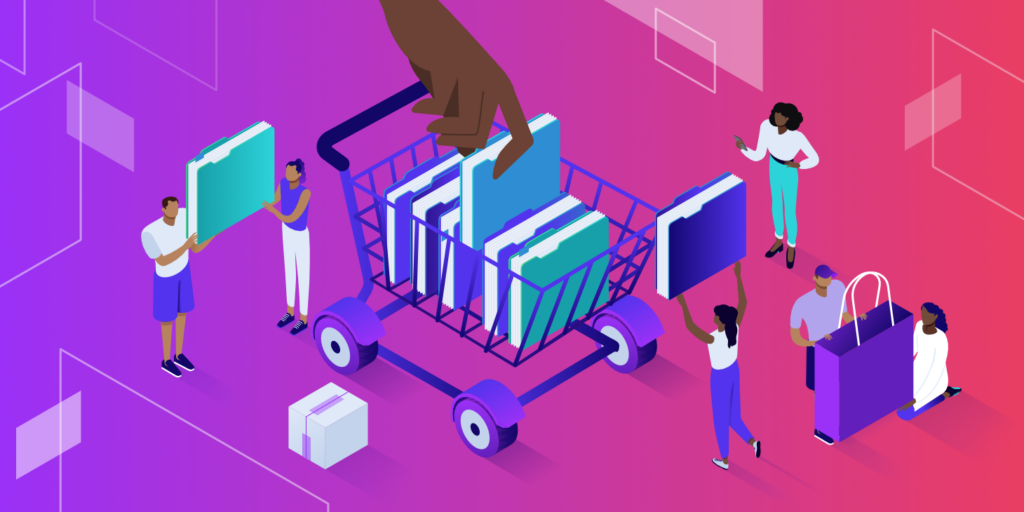
许多用户会转向WooCommerce以使用WordPress运行功能齐全的在线商店。一般的“流程”包括将资产、产品和内容引入这两个平台。但是,您也可以使用WooCommerce导出产品。
你这样做的原因有很多。大多数情况下,您需要执行一些管理,例如批量修复条目。但是,如果您选择移动您的虚拟主机,您也可以导出产品。
无论如何,知道如何导出你的产品——以及所涉及的步骤——是你箭袋中的一支强大的箭。
在本教程中,我们将向您展示如何使用WooCommerce导出产品。我们将收集一些插件来帮助您,并为您提供分步教程来完成这项工作。
首先,让我们简要介绍一下导出的用例以及导入过程。
- 为什么要导出WooCommerce产品
- 如何导入WooCommerce产品和订单
- 如何使用WooCommerce导出产品
- 如何使用插件导出WooCommerce产品和订单
为什么要导出WooCommerce产品
您的全部库存和清单都在WordPress中——特别是WooCommerce。导出这些产品意味着生成一个列表,您可以在该列表中处理另一个程序中的数据,而无需安装商店。
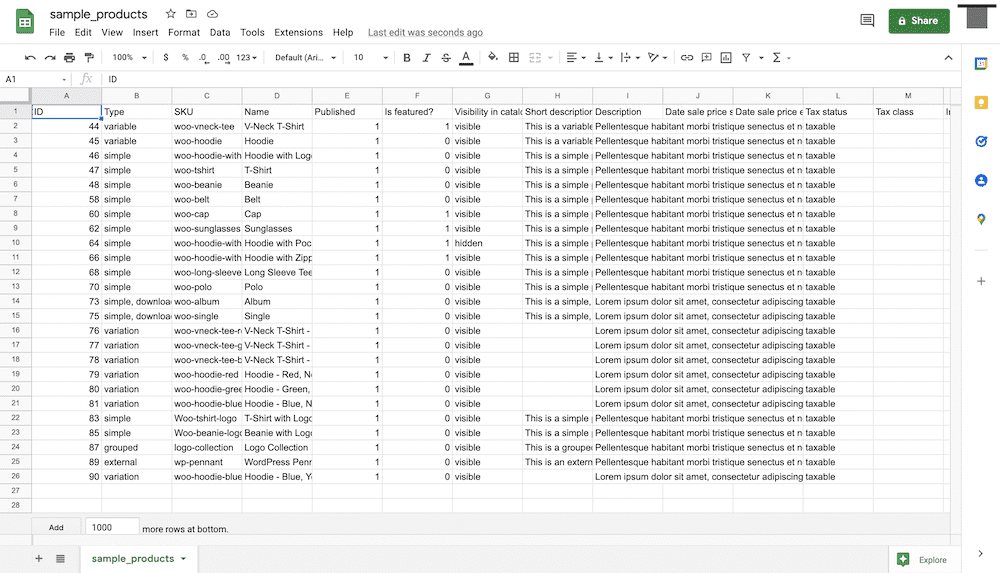
产品导出的电子表格
您经常将这些产品导出为某种电子表格格式,无论是逗号分隔值 (CSV) 文件、Excel电子表格,还是纯文本文件。
虽然这似乎是一件很激烈的事情,但实际上,您经常会出于一些平凡和常规的原因出口您的产品:
- 效率:通过电子表格而不是WooCommerce界面批量编辑您的库存更加直接和熟悉。此外,您可以使用电子表格应用程序的专用功能来节省启动时间和精力。
- 全局错误更正:您的产品列表可能存在问题,您需要在全局级别进行排序。例如,您的库存单位 (SKU) 值可能存在错误。导出您的WooCommerce产品可让您解决此问题,并立即重新导入列表。
- 迁移简单性:您甚至可能希望将您的主机升级为更强大且功能特定的东西以满足您的需求。如果您导出WooCommerce产品,则无需将整个列表导入新安装或新服务器。
说到导入,在您进入导出过程之前了解如何执行此操作是值得的。这将使您很好地了解条目与“内部”和“外部”世界的关系(至少在WooCommerce方面)。
如何导入WooCommerce产品和订单
从表面上看,WooCommerce产品和订单的导入过程似乎很简单。事实上,有很多齿轮组成了整个轮子。
在接下来的几节中,我们将讨论一些“需要知道”的元素,并展示将产品导入WooCommerce的确切过程。
CSV文件的基础知识
尽管我们称其为“CSV文件”,但它并不是真正的文件类型——它是一种文件格式。尽管CSV文件具有.csv扩展名,但仍然如此。
您几乎可以使用任何可以解析和显示文本的应用程序来读取CSV格式。大多数用户会在电子表格应用程序中打开CSV,因为这将提供相关功能来处理其中的值。但是,从技术意义上讲,使用文本编辑器或其他解决方案并没有错。
CSV文件的关键方面是它使用“分隔符”。基本来说,这是一个分隔符,默认是逗号——因此格式显示“逗号分隔值”。当您使用CSV格式时,“翻译”软件(在我们的例子中是WooCommerce和电子表格应用程序)将理解以逗号分隔的每一块信息都是一个独特的、单独的数据:
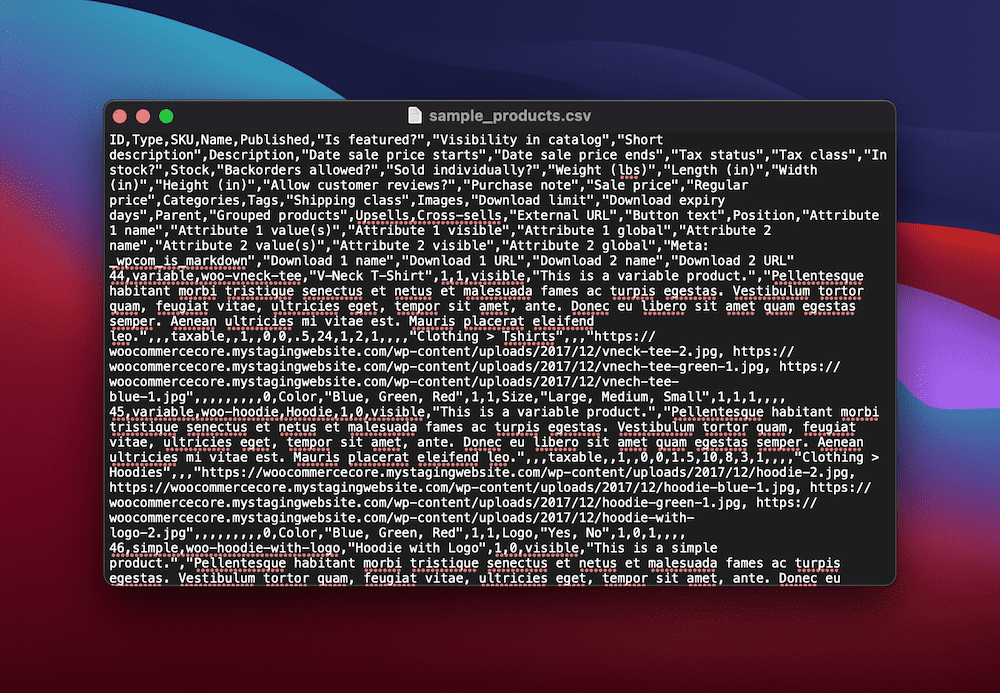
用逗号分隔的用户名
如果没有逗号分隔符,您将看到数据被粉碎到一个单元格中:
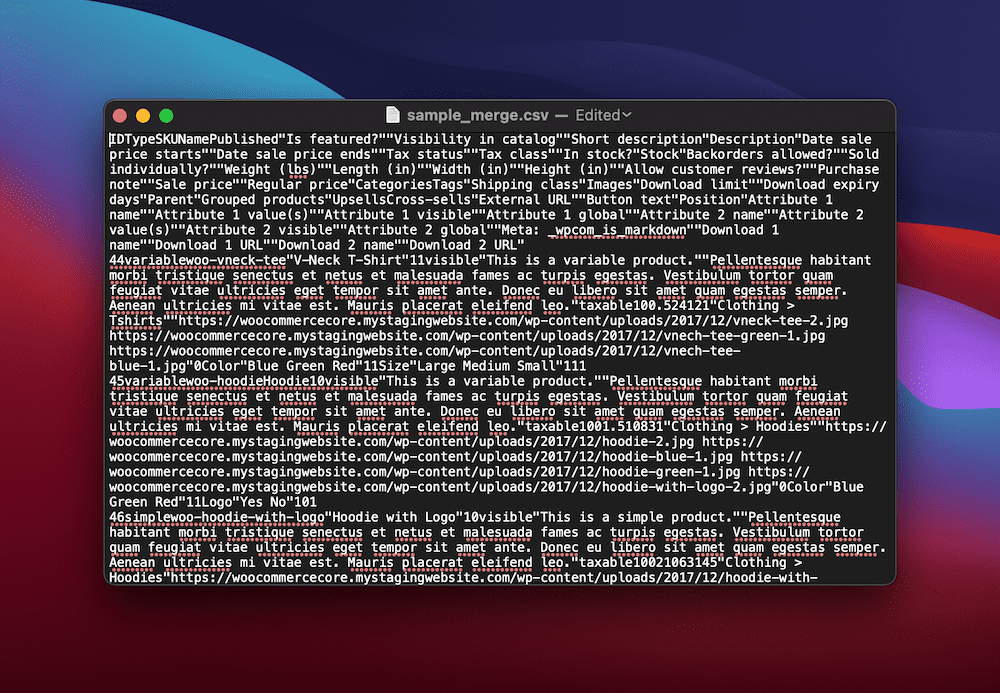
由于缺少分隔符而合并的数据集
CSV格式的美妙之处在于它不仅与您用于读取数据的程序无关,而且与您导入的程序无关。如果一个应用程序可以使用CSV值,那么您几乎可以将这些数据移动到任何地方——只要您可以将数据适当地映射到您将其导入到的程序中。
WooCommerce如何使用CSV数据
WooCommerce以与其他程序类似的方式使用CSV数据。您在WooCommerce中有许多字段可以指定您的产品的值:
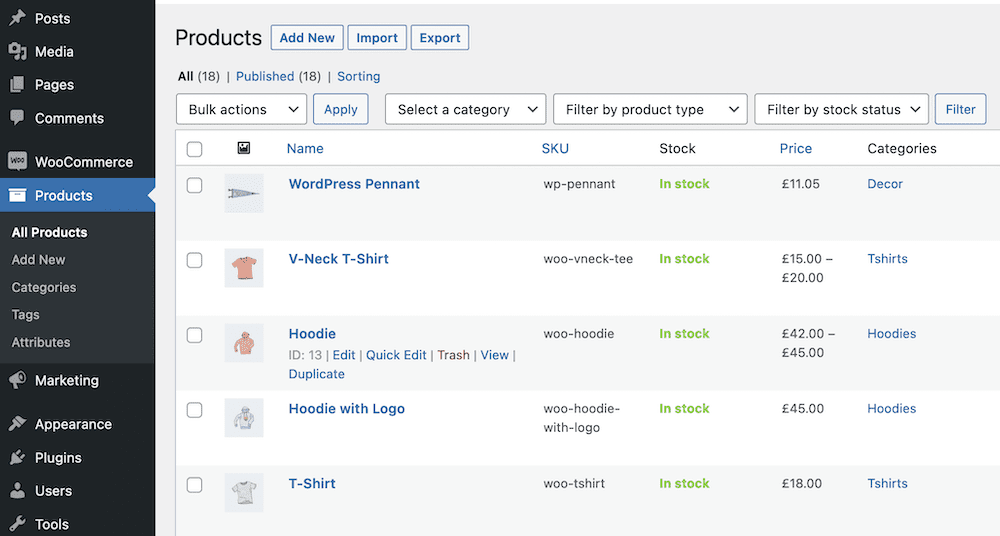
WooCommerce产品和数据字段的列表
当您从CSV文件导入一组产品时,每个值都将整理在一个header下 — SKU、产品名称、变量值等。但是,这些标头需要对应于WooCommerce中的适当值。
例如,如果您的WooCommerce产品列表不使用header 值,则您无法从Engine Type header导入数据。让我们来谈谈一般的导入过程。
从CSV文件导入WooCommerce产品和订单
好消息是,尽管有所有背景信息,但WooCommerce产品和订单的导入程序很简单。这要归功于WordPress的友好界面。
您需要一个CSV文件来执行此操作,我们将使用WooCommerce示例数据。它是免费提供的,但您需要从WordPress.org下载WooCommerce插件文件。在其中,您会找到一个名为sample-data的文件夹,其中包含要使用的文件:
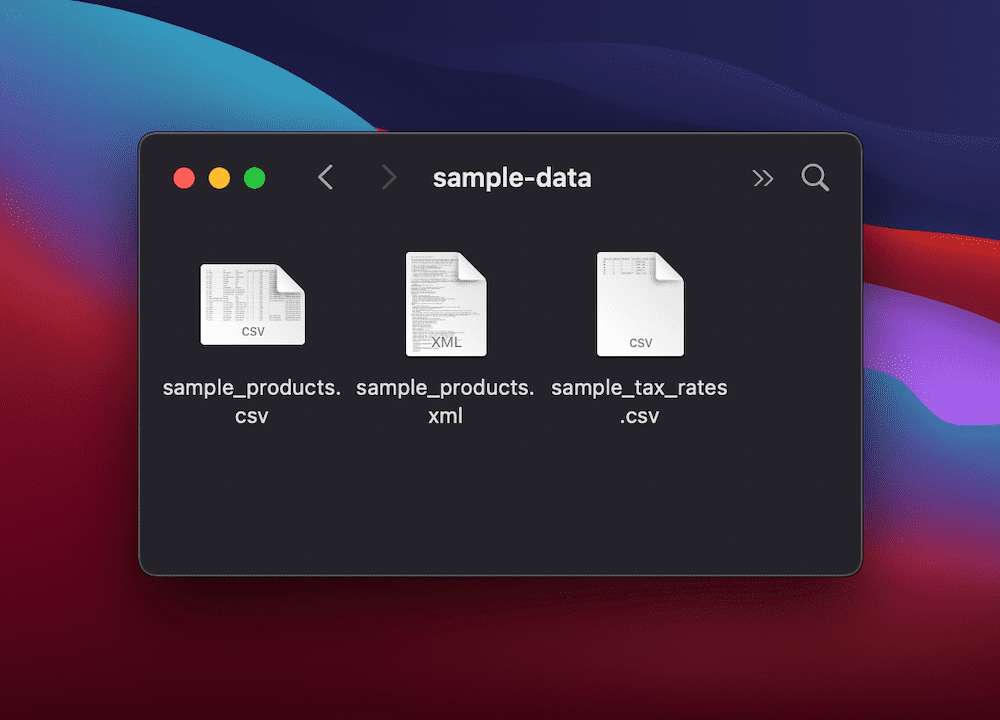
WooCommerce的三个示例数据文件
有几种方法可以将产品导入WooCommerce。如果您有新安装并通过Onboarding Wizard运行,则可以在该过程中导入CSV文件:
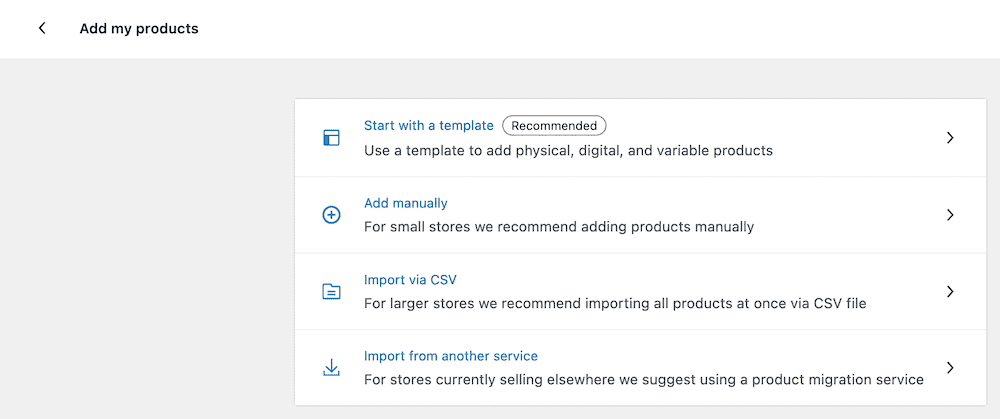
WooCommerce向导要求您导入产品
但是,这仅适用于没有产品的全新商店。接下来,我们将向您展示如何更新您的WooCommerce产品数据,其中还介绍了使用CSV文件的导入过程。
使用CSV文件更新现有订单和产品
导入WooCommerce产品的最佳(和推荐)方法是通过WordPress中的Products > All Products屏幕。如果您选择Start Import,您将看到一个选择CSV文件的对话框:
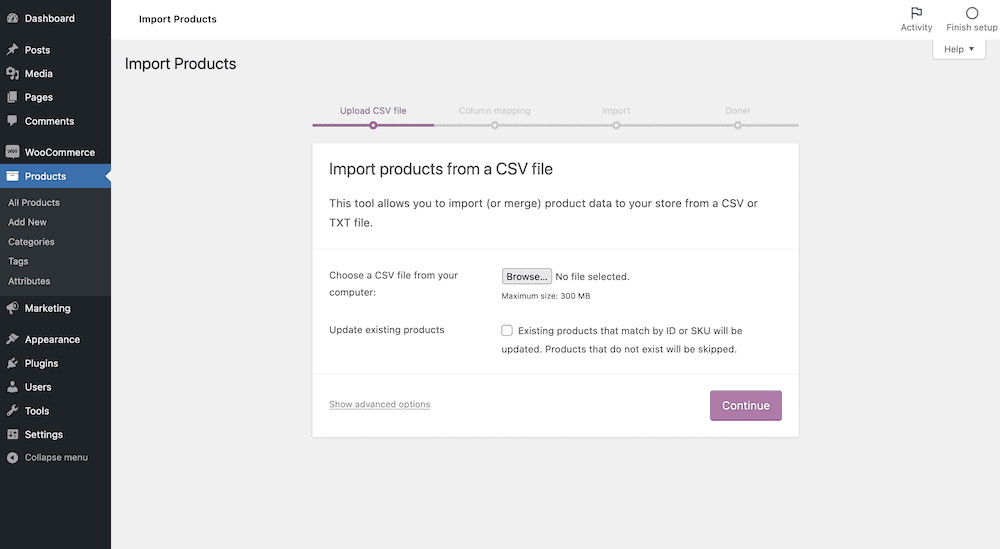
从WooCommerce导入对话框中选择一个文件
如果单击此处的Show advanced options按钮,您可以看到CSV文件路径的一些可选设置以及使用先前映射设置的选项。最重要的是选择文件分隔符的选项。如果您的文件不使用逗号,这将有所帮助:

显示高级选项对话框
一般来说,这里的过程很简单:从您的计算机中选择一个CSV文件,然后单击Continue。
但是,此处的额外复选框是您更新产品的方式。
工具提示会解释,但它会比较具有匹配ID或SKU的产品,并将信息更新为CSV文件显示的任何内容。此外,工作表中与现有产品(即新产品)不匹配的行不会导入。这意味着您可以使用所需的任何数据更新文件,然后将其导入以更新您的库存,所有这些都使用一个复选框。
映射产品列
列映射屏幕是您将CSV文件中的列与WooCommerce产品标题相关联的方式。事实上,WooCommerce对此做了一个“最佳猜测”——如果您使用示例数据或导入一个具有来源的文件作为导出,这将是准确或足够接近的:
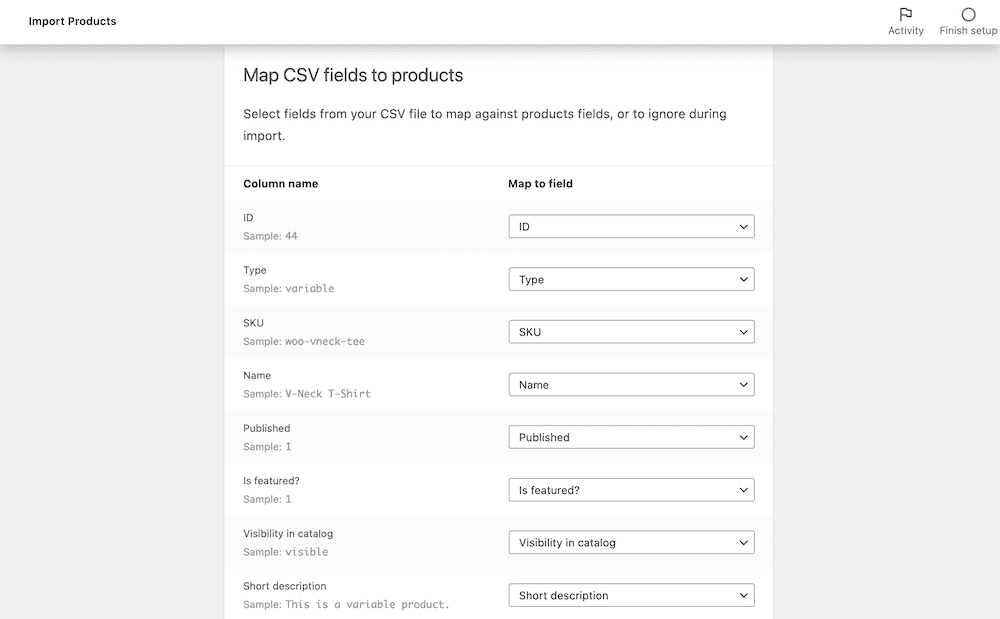
WooCommerce列映射屏幕
检查这些列并进行任何必要的更改以帮助您准确映射列后,您可以向下滚动并单击Run the importer程序按钮。从这里开始,WordPress将执行必要的操作,这可能需要一段时间,具体取决于CSV文件的大小。
但是,一旦该过程完成,您将看到一个成功屏幕:
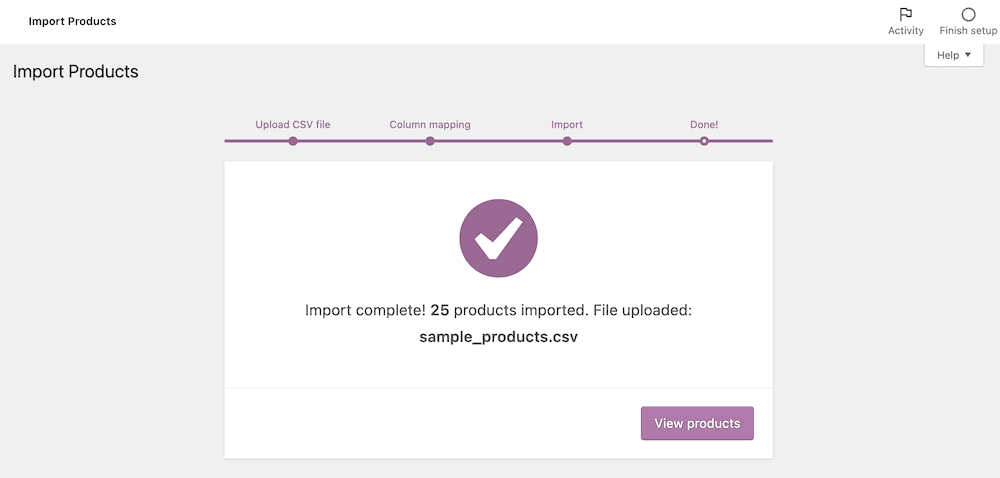
WooCommerce导入完成屏幕
这就是使用本机功能导入产品所需要做的一切。接下来,我们将看看WooCommerce在导出方面也提供了什么。
如何使用WooCommerce导出产品
要从WooCommerce导出,您需要前往Products > All Products屏幕。一旦您的安装中有产品,就会有一个额外的Export按钮:
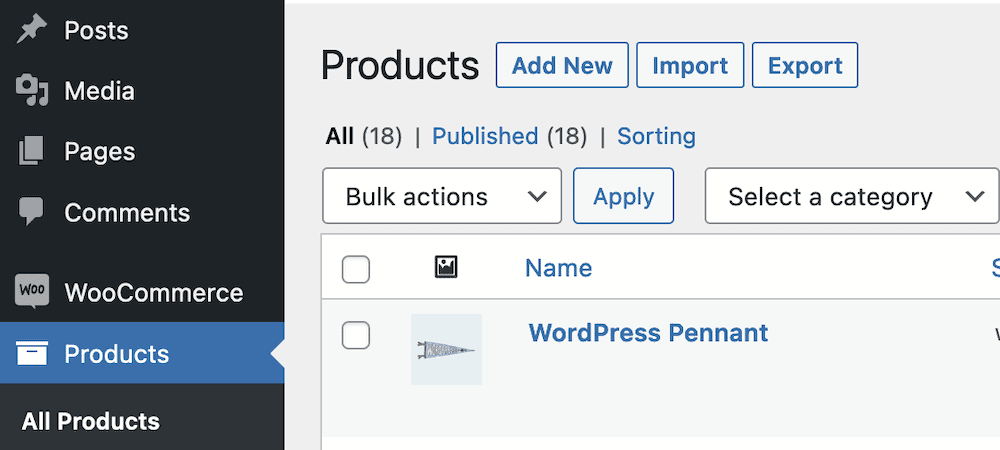
WooCommerce“Export”按钮
但是,如果您在不选择产品的情况下单击它,则不会导出任何内容。您首先需要使用列表中的复选框选择要导出的产品,然后单击导出按钮。
这将带您进入一个不需要您太多输入的屏幕 –Export Products对话框:
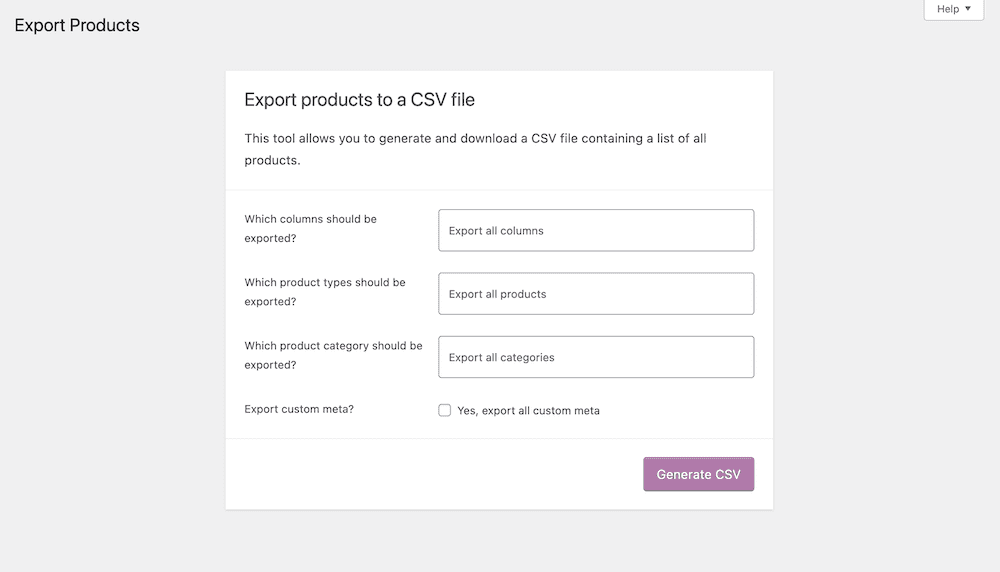
WooCommerce“Export Products”对话框屏幕
在这里,从下拉列表中选择与您要导出的数据相对应的选项。完成后,单击Generate CSV按钮以开始该过程并将CSV保存到您的计算机。
从这里,您可以使用您喜欢的任何程序查看您的CSV。例如,Excel很流行,Google表格也很流行。
然而,虽然这个原生过程快速简单,但它并不是最灵活或最强大的。接下来我们将更深入地讨论这个问题。
WooCommerce原生功能的局限性
WooCommerce的本地导出功能以及导入过程的局限性不会在许多日常用例中表现出来。
这是一把双刃剑。一方面,您将能够在许多情况下实现几乎所有您需要的东西。
但是,另一方面,有一些限制在您遇到它们之前不会很明显。例如,您可能无法以最佳方式导入特定类型的自定义数据和复杂产品。
这就是插件可以通过弥合本机导出过程与根据您的需求量身定制的东西之间的差距来提供帮助的地方。Automattic认识到这一点,这就是他们发布产品CSV导入套件WooCommerce扩展的原因。
该扩展以多种方式超越了基本的本机功能:
- 您对其他WooCommerce扩展有更多支持,例如WooCommerce Photography、WooCommerce Bookings和Google Product Feed。
- 有一种方法可以导入、导出和更新自定义和复杂信息。无论您将产品分配给供应商、为产品添加品牌名称还是其他任何方式,您都可以在CSV文件中使用这些数据。
但是,除了第一方WooCommerce扩展之外,还有更多选择。您还可以使用第三方插件来帮助导出WooCommerce产品。我们将在最后一节讨论这一点,以及如何使用插件导出。
如何使用插件导出WooCommerce产品和订单
鉴于插件可能提供更好的方式来导出WooCommerce产品,您会在市场上找到其中的一些。接下来,我们将在市场上运行一些插件,让您了解所提供的内容。
从那里,我们将了解如何使用其中一种解决方案导出WooCommerce产品,并将其与本机方法进行比较。
用于导出WooCommerce产品的插件
所有价位都有无数插件可帮助您导出WooCommerce产品。您还会发现,尽管可用的插件数量众多,但其中一部分的作用与其他插件不同。
诸如WP All Import之类的插件更像是一个通用的导出器插件。这里的突出功能是拖放编辑器。这使您有机会使用类似于页面构建器的界面构建复杂的产品。您甚至可以使用拖放来设计XML方案,如果您一想到要打破您的文本编辑器就会不寒而栗,这真是太棒了。
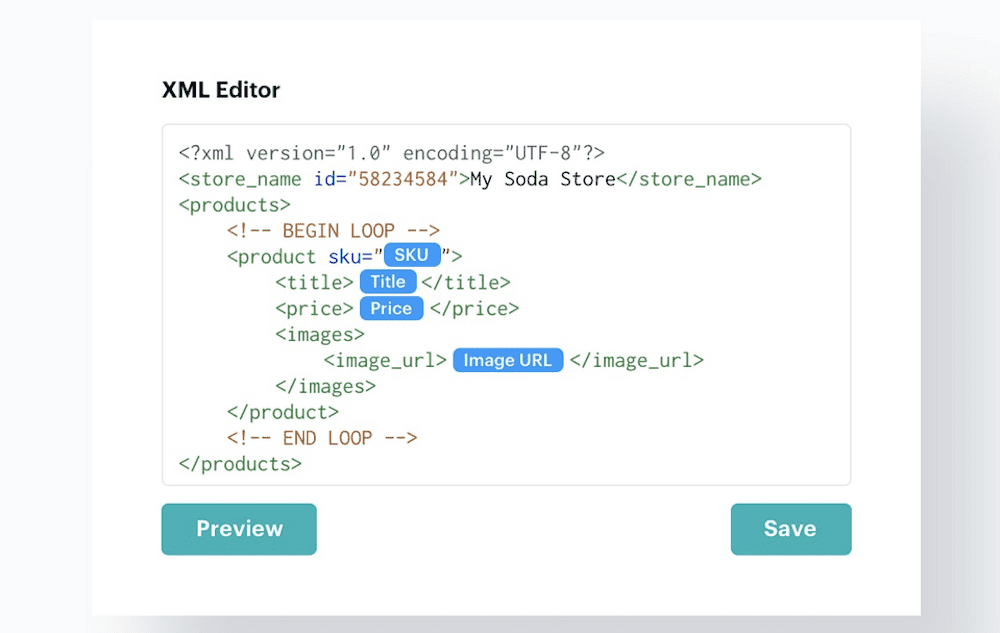
WP All Import XML编辑器
Product Import Export是另一个支持CSV和XML格式的插件,并且与第三方插件和WooCommerce扩展具有高度的兼容性。它还有另一个技巧。
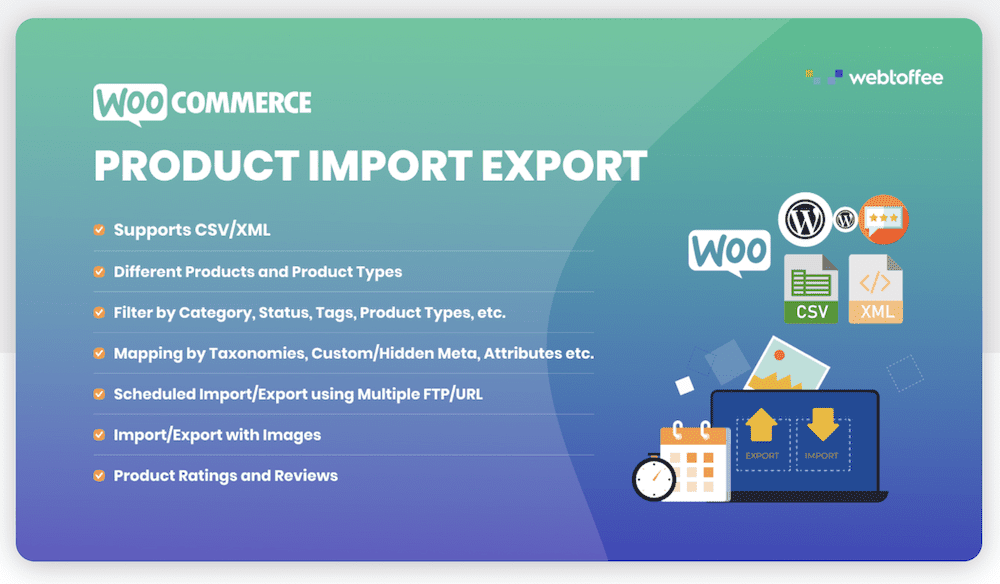
产品导入导出插件
该插件使您能够设置多个安全文件传输协议 (SFTP)通道,以便安排您的导入和导出。这有两个好处:首先,您可以通过SFTP以高效的方式传输数据;其次,您采取“不干涉”的方法,这将减少错误并提高您的效率。
虽然这两种解决方案都是高级插件,但您可能不想花钱购买解决方案。WooCommerce Store Exporter是一个以极简主义为重点的免费插件。
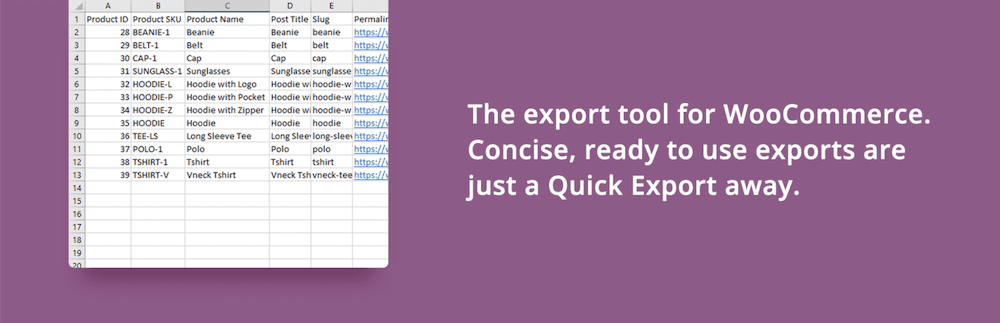
WooCommerce商店导出器插件
您还可以导出为远程SFTP格式,以及使用POST。这是一个开发级功能,如果您需要自定义导出解决方案,它将为您提供帮助。但是,如果您想将该插件用作简单的导出工具,则可以使用一键式选项来输出包含您的数据的电子表格。
最后一个插件是我们将在下一节中演示的插件。Advanced Order Export for WooCommerce与WooCommerce Store Exporter一样简单,在输出设置方面具有更大的灵活性。
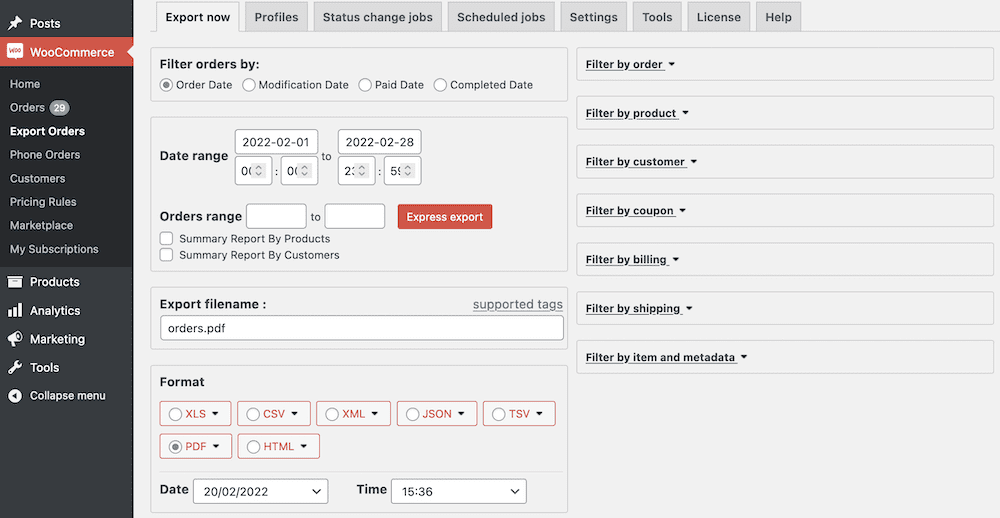
Advanced Order Export for WooCommerce仪表盘
您会获得大量的输出设置,根据您的需要,您会重视这些设置。常见的嫌疑犯是CSV、XML和XLS格式,还有可用的PDF和HTML格式。
您还可以获得制表符分隔值 (TSV) 文件格式。虽然这不如设置分隔符的能力那么灵活,但如果您喜欢将这种格式用于您的数据,它确实为您提供了一个永久的选择。
如何逐步导出WooCommerce产品
当然,您导出WooCommerce产品的过程会因您选择的插件而异。我们将在这里使用WooCommerce插件的高级订单导出,我们将讨论该过程的一些一般步骤。
安装并激活插件后,您需要查找相关的配置文件设置。在大多数情况下,插件可让您创建专用的导出配置文件。这使您能够保存一个独特的设置以再次使用。
对于WooCommerce的高级订单导出,它位于WooCommerce > Export > Profiles部分下:
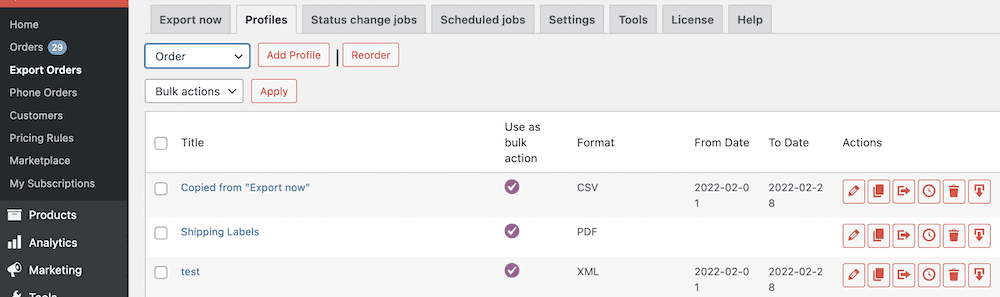
插件的导出配置文件部分
我们可以使用Copied from “Export Now”配置文件复制的内容 – 如果您单击它,您将进入一个详细屏幕,其中包含您需要的字段,以便按照您的喜好完成导出:
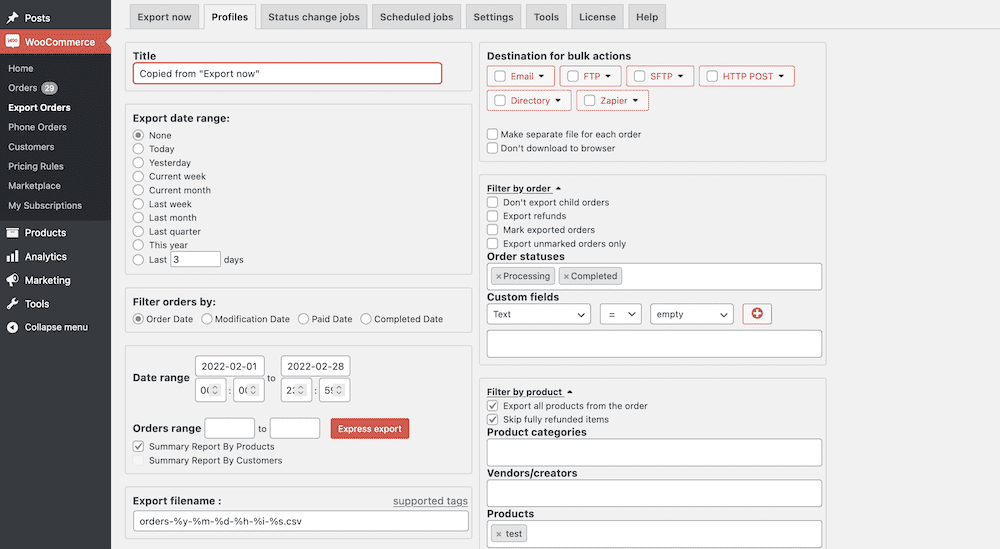
显示单个配置文件的导出订单屏幕
从这里,您需要根据以下内容更改设置:
- 日期范围:应该有一个与您要导出的数据相匹配的日期范围,仅此而已。
- 输出格式:您需要选择适当的输出格式。CSV将是大多数应用程序的默认设置,尽管您可能也需要XML格式的副本。
- 列:过滤器可让您选择导出的列,因此这应该是您花费大量注意力的地方。
WooCommerce的高级订单导出有无数过滤器供您选择输出数据的确切范围。例如,我们对商品重量、产品是否是延期交货(作为自定义字段值)、变量属性等有过滤器:

在WordPress中编辑产品过滤器
但是,这不会限制您在电子表格中看到的列数。对于此插件,您将打开“Set up fields to export”菜单:
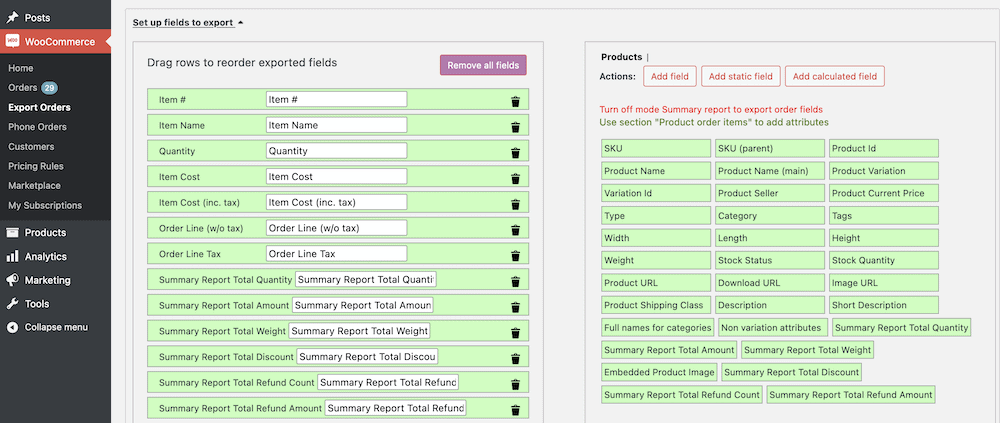
WordPress中的字段导出列表
一旦您设置了这些,最好保存您的更改和配置文件以供将来使用。从那里,您可以运行导出。
对于此插件,如果您想要快速的常规导出,您将使用WooCommerce > Export Orders > Export Now屏幕,或者如果您需要特定的配置文件底部的Export按钮:
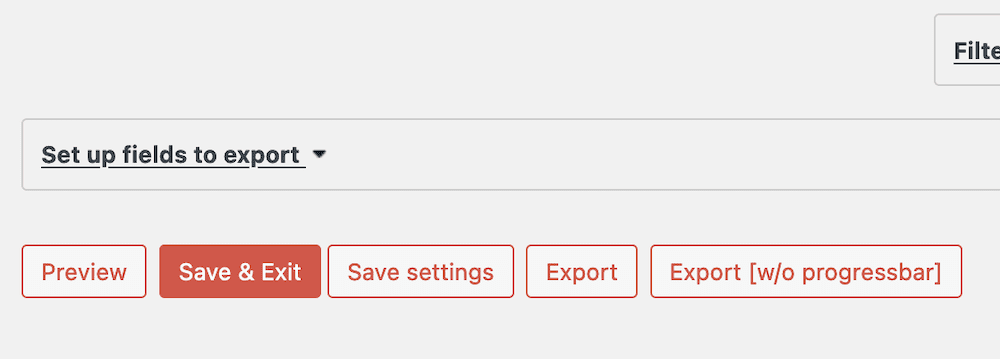
WordPress中的导出按钮
这会将包含数据导出的CSV文件保存到您的计算机:
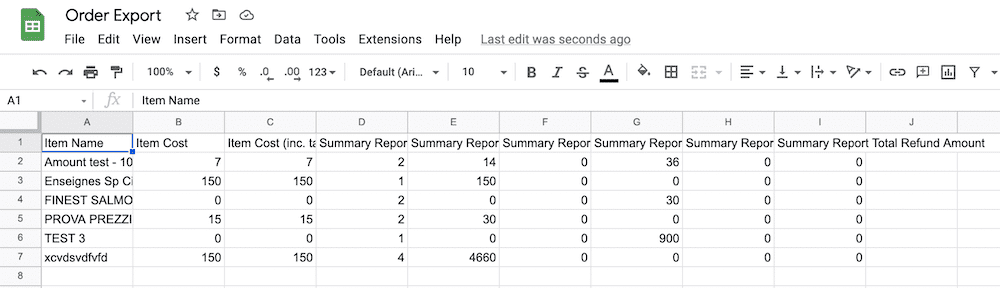
包含WordPress导出数据的Google表格文档
进行更改后,您可以毫不费力地将电子表格保存并导入回WooCommerce和WordPress。
小结
将数据从WooCommerce中导出和导入的能力是一项基本且必不可少的功能。因此,WooCommerce提供了两种方式。虽然内置导入过程简单、直观且相对没有错误,但本机导出功能并不总是最好的方法。
这篇文章着眼于使用插件导出WooCommerce产品,好消息是有很多可用的解决方案。获得CSV文件后,您可以在Google表格、Excel甚至文本编辑器中打开它来查看它。从那里,您可以将文件导入回WooCommerce并更新您的产品。





























RSS